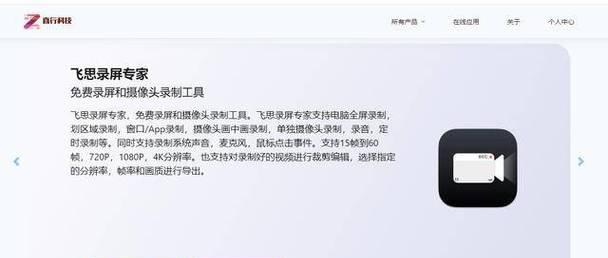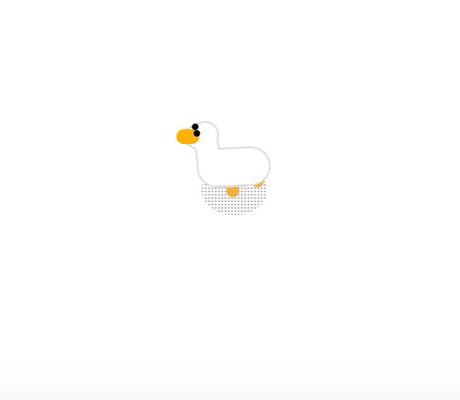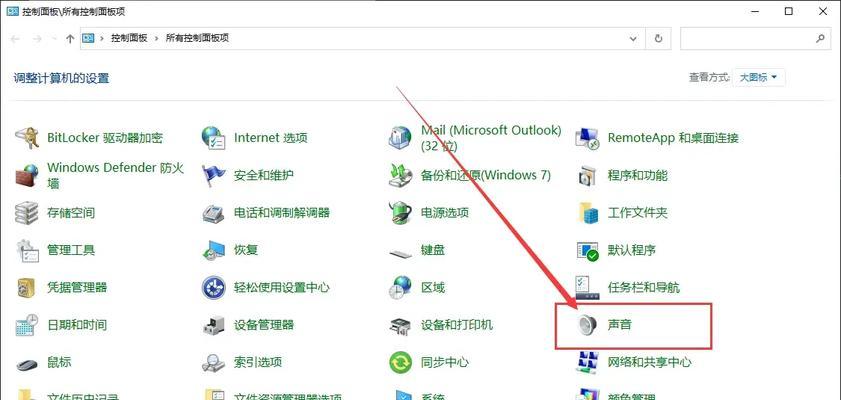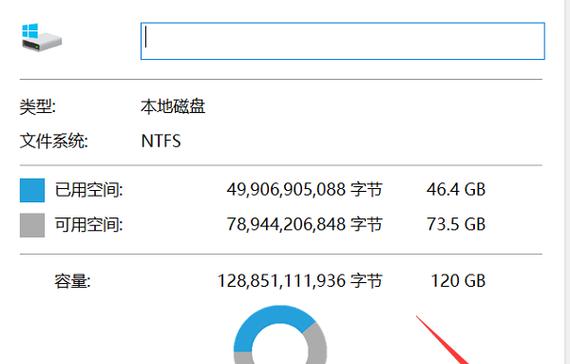电脑声音无法外放是什么原因?如何恢复外放功能?
- 数码技巧
- 2025-03-23
- 12
在我们的日常工作中,电脑作为重要的工具,其每一个功能的正常运作都至关重要。电脑声音的外放功能,当我们需要听音乐放松、观看视频教程或进行网络会议时,声音外放就显得尤为关键。但是,有时候我们会遇到电脑声音无法外放的问题,这可能会给我们的工作和娱乐带来不便。电脑声音无法外放是什么原因呢?我们又该如何恢复外放功能?本文将为您一一解答。
电脑声音无法外放可能的原因
在电脑声音无法外放时,有可能是以下几种情况造成的:
1.扬声器问题:扬声器可能没有正确连接到电脑,或者扬声器本身有损坏。
2.音量设置错误:电脑的音量可能被无意中调到最小或静音。
3.音频驱动故障:驱动程序如果出现过时或损坏,可能会导致声音无法外放。
4.系统设置问题:操作系统中可能有相关设置阻碍声音输出。
5.硬件故障:音频输出接口或内置声卡硬件问题可能导致声音无法外放。
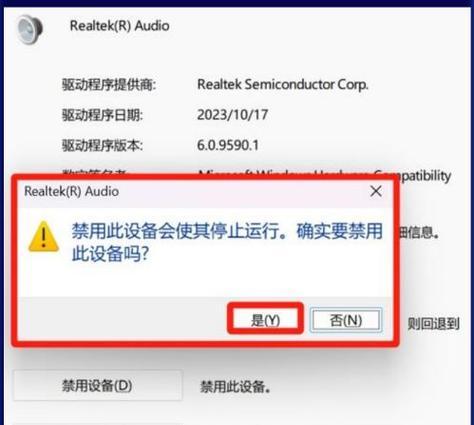
如何恢复电脑声音外放功能?
在了解可能的原因之后,我们就可以针对每一个可能的问题,逐个排查并解决,从而恢复电脑的声音外放功能。
步骤一:检查扬声器与电脑的连接
确保电脑的扬声器已经正确连接,且电源供应正常。如果使用的是外接扬声器,请检查音频线是否稳固插入音频输出端口,并确认扬声器电源开关处于打开状态。
步骤二:检查和调整音量设置
接下来,确认电脑音量没有被无意中调到最小或静音。在电脑右下角的任务栏中找到音量图标,点击并调整音量滑块至合适位置。确保扬声器图标没有静音标志。
步骤三:更新或重装音频驱动程序
打开设备管理器,展开“声音、视频和游戏控制器”,右键点击音频设备,选择“更新驱动程序软件”,让系统自动寻找并安装最新的驱动程序。如果自动更新失败,可以尝试卸载当前驱动(记得勾选卸载驱动文件),然后重新启动电脑让系统重新安装驱动。
步骤四:检查系统声音设置
在控制面板中找到“硬件和声音”下的“声音”,在播放标签页下双击你的扬声器设备,进入“级别”页面确认声音没有被静音且音量未调至最小。同时,可以尝试在“增强”页面内启用或禁用某些效果,查看是否能够解决问题。
步骤五:检查音频输出接口和内置声卡
如果以上步骤都不能解决问题,可能是音频输出接口或是内置声卡出现了问题。首先尝试更换一个音频输出接口(如使用另一端的耳机插孔),如果问题依旧,可能需要专业人员检查内置声卡或主板问题。
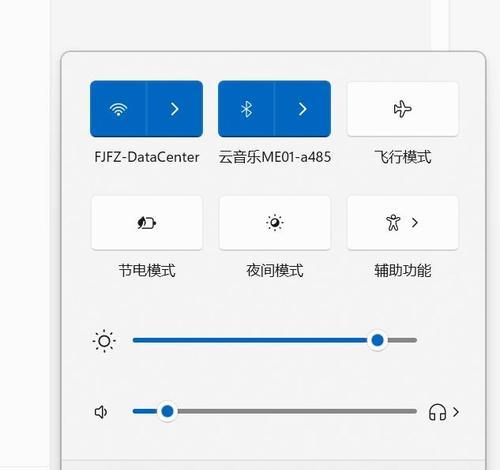
常见问题与实用技巧
Q:电脑显示有声音输出设备,但无声?
可能原因:这可能是因为连接了其他声音设备(如耳机、外部音响),导致电脑默认使用其他设备输出声音。
解决方法:在声音设置中检查播放设备,确保选择的是你想要使用的输出设备。
Q:电脑突然没声音,之前还好好的?
可能原因:可能是操作系统遇到了临时性的错误或有更新导致的问题。
解决方法:尝试重启电脑,有时候简单的方法最为有效。
Q:如何维持稳定的电脑声音输出状态?
实用技巧:定期检查和更新音频驱动程序,避免使用不兼容的硬件设备,并保持电脑系统的正常更新,以预防潜在问题。
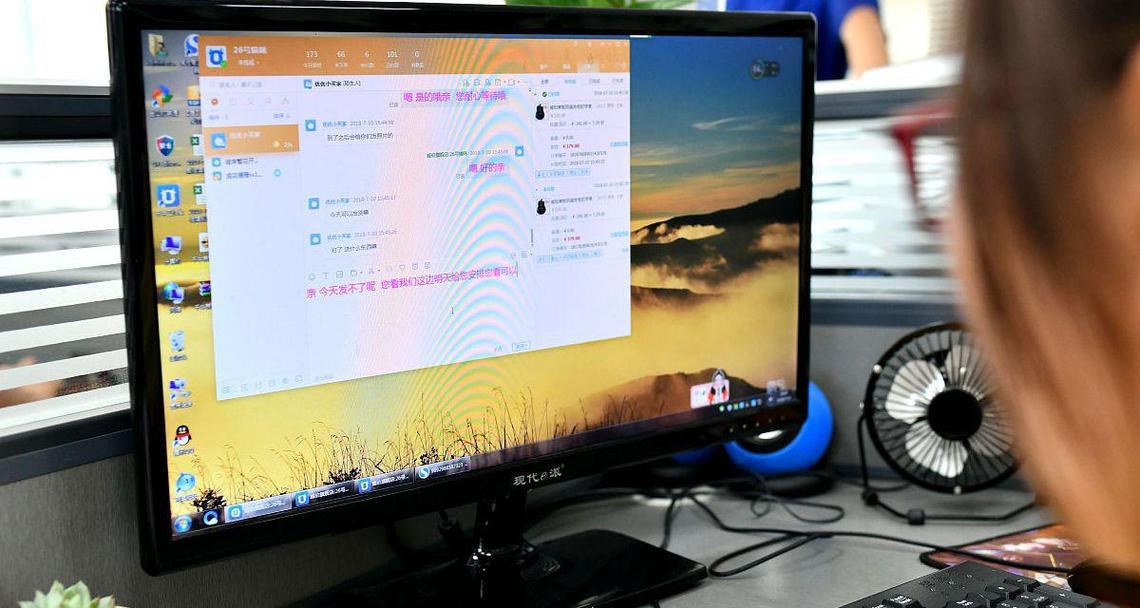
结语
电脑声音无法外放的问题多种多样,解决这些问题通常需要耐心进行多个检查点的排查。通过上述的逐个步骤分析和解决,您应该能够恢复电脑的声音外放功能。保持关注电脑操作系统的维护和更新,以及驱动程序的升级,能够有效预防未来可能出现的声音问题。如果您在操作过程中遇到任何困难,不妨咨询专业的技术支持人员获取帮助。希望本文能够帮助您顺利解决问题,享受良好的电脑使用体验。
版权声明:本文内容由互联网用户自发贡献,该文观点仅代表作者本人。本站仅提供信息存储空间服务,不拥有所有权,不承担相关法律责任。如发现本站有涉嫌抄袭侵权/违法违规的内容, 请发送邮件至 3561739510@qq.com 举报,一经查实,本站将立刻删除。!
本文链接:https://www.nfrmczp.cn/article-7558-1.html